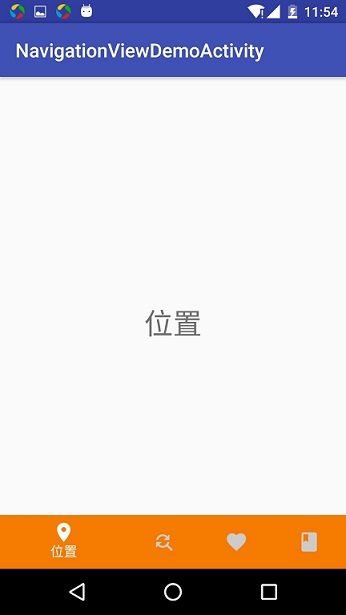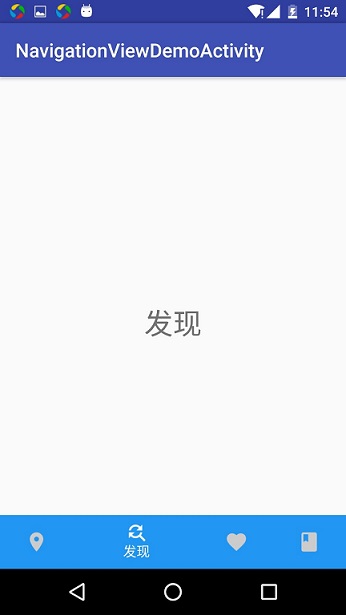Android BottomNavigationBar底部导航控制器的使用(包含默认postion的设置)
转载请标明出处:http://blog.csdn.net/u010046908/article/details/50962081本文出自:【李东的博客】

最近Google在自己推出的Material design中增加了Bottom Navigation导航控制。Android一直没有官方的导航控制器,自己实现确实是五花八门,有了这个规定之后,就类似苹果的底部Toolbar,以后我们的APP就会有一致的风格,先看一张效果:
这是官方在Material design中给出一张图,确实很不错。
1.BottomNavigationBar的下载地址
https://github.com/Ashok-Varma/BottomNavigation
2.使用的方法
2.1在Gradle中添加
compile ‘com.ashokvarma.android:bottom-navigation-bar:0.9.5’
2.2布局实现
<com.ashokvarma.bottomnavigation.BottomNavigationBar
android:layout_gravity="bottom"
android:id="@+id/bottom_navigation_bar"
android:layout_width="match_parent"
android:layout_height="wrap_content"/>
2.3类中Activity中添加BottomNavigationItem
BottomNavigationBar bottomNavigationBar = (BottomNavigationBar) findViewById(R.id.bottom_navigation_bar); bottomNavigationBar
.addItem(new BottomNavigationItem(R.drawable.ic_home_white_24dp, "Home"))
.addItem(new BottomNavigationItem(R.drawable.ic_book_white_24dp, "Books"))
.addItem(new BottomNavigationItem(R.drawable.ic_music_note_white_24dp, "Music"))
.addItem(new BottomNavigationItem(R.drawable.ic_tv_white_24dp, "Movies & TV"))
.addItem(new BottomNavigationItem(R.drawable.ic_videogame_asset_white_24dp, "Games"))
.initialise();
2.4设置事件监听器TabChangeListener
bottomNavigationBar.setTabSelectedListener(new BottomNavigationBar.OnTabSelectedListener(){
@Override
public void onTabSelected(int position) {
}
@Override
public void onTabUnselected(int position) {]
}
@Override
public void onTabReselected(int position) {
}
});
3.案例的实现
布局文件
<?xml version="1.0" encoding="utf-8"?>
<RelativeLayout xmlns:android="http://schemas.android.com/apk/res/android"
xmlns:tools="http://schemas.android.com/tools"
xmlns:app="http://schemas.android.com/apk/res-auto" android:layout_width="match_parent"
android:layout_height="match_parent"
app:layout_behavior="@string/appbar_scrolling_view_behavior"
tools:showIn="@layout/activity_navigation_view_demo"
tools:context="com.lidong.demo.navigation_view.BottomNavigationBarDemoActivity"> <LinearLayout
android:id="@+id/tb"
android:layout_width="match_parent"
android:layout_height="match_parent"
android:orientation="vertical" />
<com.ashokvarma.bottomnavigation.BottomNavigationBar
android:id="@+id/bottom_navigation_bar"
android:layout_width="match_parent"
android:layout_alignParentBottom="true"
android:layout_height="wrap_content"/>
</RelativeLayout>
Activity的代码:
package com.lidong.demo.navigation_view; import android.app.FragmentManager;
import android.app.FragmentTransaction;
import android.os.Bundle;
import android.support.v7.app.AppCompatActivity;
import android.support.v7.widget.Toolbar;
import android.util.Log; import com.ashokvarma.bottomnavigation.BottomNavigationBar;
import com.ashokvarma.bottomnavigation.BottomNavigationItem;
import com.lidong.demo.R; /**
* BottomNavigationBar实现
*/
public class BottomNavigationBarDemoActivity extends AppCompatActivity implements BottomNavigationBar.OnTabSelectedListener { private BottomNavigationBar bottomNavigationBar;
int lastSelectedPosition = 0;
private String TAG = BottomNavigationBarDemoActivity.class.getSimpleName();
private LocationFragment mLocationFragment;
private FindFragment mFindFragment;
private FavoritesFragment mFavoritesFragment;
private BookFragment mBookFragment; @Override
protected void onCreate(Bundle savedInstanceState) {
super.onCreate(savedInstanceState);
setContentView(R.layout.activity_navigation_view_demo);
Toolbar toolbar = (Toolbar) findViewById(R.id.toolbar);
setSupportActionBar(toolbar);
bottomNavigationBar = (BottomNavigationBar) findViewById(R.id.bottom_navigation_bar); bottomNavigationBar
.addItem(new BottomNavigationItem(R.mipmap.ic_location_on_white_24dp, "位置").setActiveColor(R.color.orange))
.addItem(new BottomNavigationItem(R.mipmap.ic_find_replace_white_24dp, "发现").setActiveColor(R.color.blue))
.addItem(new BottomNavigationItem(R.mipmap.ic_favorite_white_24dp, "爱好").setActiveColor(R.color.green))
.addItem(new BottomNavigationItem(R.mipmap.ic_book_white_24dp, "图书").setActiveColor(R.color.blue))
.setFirstSelectedPosition(lastSelectedPosition )
.initialise(); bottomNavigationBar.setTabSelectedListener(this);
setDefaultFragment();
} /**
* 设置默认的
*/
private void setDefaultFragment() {
FragmentManager fm = getFragmentManager();
FragmentTransaction transaction = fm.beginTransaction();
mLocationFragment = LocationFragment.newInstance("位置");
transaction.replace(R.id.tabs, mLocationFragment);
transaction.commit();
} @Override
public void onTabSelected(int position) {
Log.d(TAG, "onTabSelected() called with: " + "position = [" + position + "]");
FragmentManager fm = this.getFragmentManager();
//开启事务
FragmentTransaction transaction = fm.beginTransaction();
switch (position) {
case 0:
if (mLocationFragment == null) {
mLocationFragment = LocationFragment.newInstance("位置");
}
transaction.replace(R.id.tb, mLocationFragment);
break;
case 1:
if (mFindFragment == null) {
mFindFragment = FindFragment.newInstance("发现");
}
transaction.replace(R.id.tb, mFindFragment);
break;
case 2:
if (mFavoritesFragment == null) {
mFavoritesFragment = FavoritesFragment.newInstance("爱好");
}
transaction.replace(R.id.tb, mFavoritesFragment);
break;
case 3:
if (mBookFragment == null) {
mBookFragment = BookFragment.newInstance("图书");
}
transaction.replace(R.id.tb, mBookFragment);
break;
default:
break;
}
// 事务提交
transaction.commit();
} @Override
public void onTabUnselected(int position) {
Log.d(TAG, "onTabUnselected() called with: " + "position = [" + position + "]");
} @Override
public void onTabReselected(int position) { }
}
fragment的代码
package com.lidong.demo.navigation_view; import android.app.Fragment;
import android.os.Bundle;
import android.view.LayoutInflater;
import android.view.View;
import android.view.ViewGroup;
import android.widget.TextView; import com.lidong.demo.R; public class LocationFragment extends Fragment { public static LocationFragment newInstance(String param1) {
LocationFragment fragment = new LocationFragment();
Bundle args = new Bundle();
args.putString("agrs1", param1);
fragment.setArguments(args);
return fragment;
} public LocationFragment() { } @Override
public void onCreate(Bundle savedInstanceState) {
super.onCreate(savedInstanceState);
} @Override
public View onCreateView(LayoutInflater inflater, ViewGroup container,
Bundle savedInstanceState) {
View view = inflater.inflate(R.layout.fragment_location, container, false);
Bundle bundle = getArguments();
String agrs1 = bundle.getString("agrs1");
TextView tv = (TextView)view.findViewById(R.id.tv_location);
tv.setText(agrs1);
return view;
} }
代码实现起来很简单,就加载布局,添加BottomNavigationItem,设置TabChangeListener就这三步搞定底部导航控制器。
代码下载地址
效果实现:
---------------------
作者:请叫我小东子
来源:CSDN
原文:https://blog.csdn.net/u010046908/article/details/50962081
版权声明:本文为博主原创文章,转载请附上博文链接!
Android BottomNavigationBar底部导航控制器的使用(包含默认postion的设置)的更多相关文章
- Android BottomNavigationBar底部导航控制器的使用
最近Google在自己推出的Material design中增加了Bottom Navigation导航控制.Android一直没有官方的导航控制器,自己实现确实是五花八门,有了这个规定之后,就类似苹 ...
- Android应用底部导航栏(选项卡)实例
现在很多android的应用都采用底部导航栏的功能,这样可以使得用户在使用过程中随意切换不同的页面,现在我采用TabHost组件来自定义一个底部的导航栏的功能. 我们先看下该demo实例的框架图: 其 ...
- Android 修改底部导航栏navigationbar的颜色
Android 修改底部导航栏navigationbar的颜色 getWindow().setNavigationBarColor(Color.BLUE); //写法一 getWindow().set ...
- Flutter - BottomNavigationBar底部导航栏切换后,状态丢失
如果你用过BottomNavigationBar.TabBar.还有Drawer,你就会发现,在切换页面之后,原来的页面状态就会丢失. 要是上一页有一个数据列表,很多数据,你滚动到了下头,切换页面后, ...
- BottomNavigationBar 底部导航控件
BottomNavigationBar 底部导航控件 属性 说明BottomNavigationBarItem 多个 item,iconSize icon大小currentIndex 默认选中第几个o ...
- 【Flutter学习】基本组件之BottomNavigationBar底部导航栏
一,概述 BottomNavigationBar即是底部导航栏控件,显示在页面底部的设计控件,用于在试图切换,底部导航栏包含多个标签.图标或者两者搭配的形式,简而言之提供了顶级视图之间的快速导航. 二 ...
- bottomNavigationBar 底部导航tab MD
1.先上图: 此底部Tab完全可以满足日常的开发 2.使用: 很简单,使用Gradle构建:compile ‘com.ashokvarma.android:bottom-navigation-bar: ...
- Android应用-底部导航栏的使用
目录 1. 设计底部导航栏页面 1.1. 创建必须的文件夹 1.2. 设计主页面 2. 设计逻辑函数 3. 项目展示 底部导航栏是基于Bottom Navigation Bar 插件使用的 这个插件包 ...
- 【转】Android应用底部导航栏(选项卡)实例
现在很多android的应用都采用底部导航栏的功能,这样可以使得用户在使用过程中随意切换不同的页面,现在我采用TabHost组件来自定义一个底部的导航栏的功能. 我们先看下该demo实例的框架图: 其 ...
随机推荐
- Depth-first search and Breadth-first search 深度优先搜索和广度优先搜索
Depth-first search Depth-first search (DFS) is an algorithm for traversing or searching tree or grap ...
- BZOJ2956: 模积和
Description 求∑∑((n mod i)*(m mod j))其中1<=i<=n,1<=j<=m,i≠j. Input 第一行两个数n,m. Output 一个整数表 ...
- [AtCode 4104] Small and Large Integers
题目链接:https://abc093.contest.atcoder.jp/tasks/abc093_b?lang=en 这个题虽然很水,但是还是很容易踩坑,比如我,直接想到了[b,a]之间的长度和 ...
- Linux 解决 firefox 中文页面乱码问题
1.由于 firefox 默认是允许网页自己选择字体,在 Linux 上便会出现部分网站的乱码情况.因此可以取消允许页面自己选择字体这个选项便能解决部分乱码情况.
- 51nod 1672 区间交(贪心)
http://www.51nod.com/onlineJudge/questionCode.html#!problemId=1672 题意: 思路:其实这就是一个经典的区间贪心问题,只需要按照左端点排 ...
- 奇异分解(SVD)
奇异分解 假设C是m×n矩阵,U是m×m矩阵,其中U的列为 的正交特征向量,V为n×n矩阵,其中V的列为 的正交特征向量,再假设r为C矩阵的秩,则存在奇异值分解: 其中和的特征值相同,为 ,且. 是m ...
- _lottery
通过积分购买彩票,奖励以积分形式发放 当aaa_chance,max_chance,min_chance均为0时,自动计算系统最小积分开销进行开奖
- 初步接触ES6
Babel---ES6转码器 ES6 声明变量的六种方法 ES5 只有两种声明变量的方法:var命令和function命令. ES6除了添加let和const命令,另外两种声明变量的方法:import ...
- SQL创建索引和删除索引
使用CREATE 语句创建索引 CREATE INDEX index_name ON table_name(column_name,column_name) include(score) 普通索引 C ...
- Q-Q图
来自:https://mp.weixin.qq.com/s/_UTKNcOgKQcCogk2C2tsQQ 正负样本数据集符合独立同分布是构建机器学习模型的前提,从概率的角度分析,样本数据独立同分布是正 ...